 “如何使我的Mac可被AirDrop發現?我想將視頻從iPhone下載到Mac。”
“如何使我的Mac可被AirDrop發現?我想將視頻從iPhone下載到Mac。” “ iPhone無法從Mac檢測到AirDrop。如何使用AirDrop將照片傳輸到Mac?”
“ iPhone無法從Mac檢測到AirDrop。如何使用AirDrop將照片傳輸到Mac?”AirDrop是iPhone上的iOS 7和Mac電腦的一部分。 Apple創建它可以在啟用AirDrop的設備之間以無線方式發送文檔,照片,視頻,網站密碼,地圖位置等。
但是,仍有一些用戶在使用AirDrop將文件從iPhone傳輸到Mac時遇到問題。
無論您是AirDrop新手,還是在使用AirDrop AirDrop無法正常工作,未檢測到等等時遇到障礙,您都可以順利閱讀並遵循本綜合指南 從iPhone到Mac的AirDrop數據.
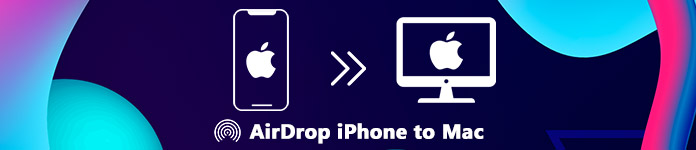
- 部分1。 使用AriDrop之前的準備工作
- 部分2。 通過AirDrop將文件從iPhone傳輸到Mac
- 部分3。 AirDrop不工作? 這是修復
- 第4部分。最佳AirDrop替代品– iPhone傳輸
部分1。 使用AriDrop之前的準備工作
並非所有Apple產品都支持AirDrop功能。 要使用AirDrop將數據從iPhone傳輸到Mac,您需要滿足以下要求。
1。 Mac和iPhone都支持AirDrop功能。
- 使用OS X Yosemite或更高版本的2012或更高版本的Mac(不包括mid-2012 Mac Pro)。
- 使用iOS 7或更高版本的iPhone,iPad或iPod touch。
2。 確保Mac和iPhone在附近(在9米內)並打開了Wi-Fi和藍牙。 如果您中的任何一方打開了個人熱點,請將其關閉。
- 在Mac上打開藍牙:單擊Apple徽標,然後選擇“系統偏好...“>”藍牙“>打開藍牙。
- 在Mac上打開Wi-Fi:選擇“Wi-Fi從菜單欄中打開”。
- 在iPhone上打開藍牙和Wi-Fi:從下向上滾動以啟用“藍牙“和”無線網絡“ 上。 (iPhone藍牙無法正常工作?)
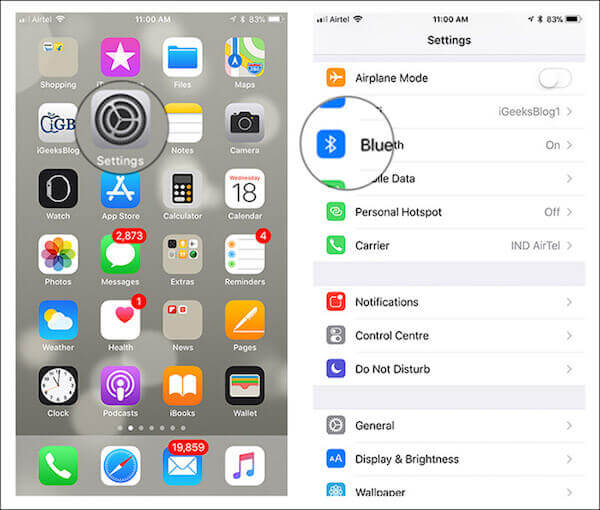
如果您的設備已準備就緒,請按照我們的說明移動下一部分以從iPhone開始AirDrop到Mac。
部分2。 通過AirDrop將文件從iPhone傳輸到Mac
要將文件從iPhone發送到Mac,您需要首先在Mac上啟用AirDrop,然後讓iPhone找到您的Mac AirDrop名稱,最後成功發送文件。
步驟1在Mac上啟用AirDrop在Mac上,選擇“Go“>”空投從菜單中。”,或者只需單擊“發現者“並點擊”空投在側邊欄中。
然後,AirDrop窗口將顯示附近的AirDrop用戶。 您需要做的是選擇“只有聯繫“”接收“和”每個人“,從“”旁邊的下拉箭頭中讓我被發現:“。
在這裡,如果您的Mac不在iPhone聯繫人列表中,則需要在此處選擇“每個人".
如果您的Mac已添加到iPhone的聯繫人列表中,請在此處選擇“只有聯繫”,以避免附近的陌生人收到數據。
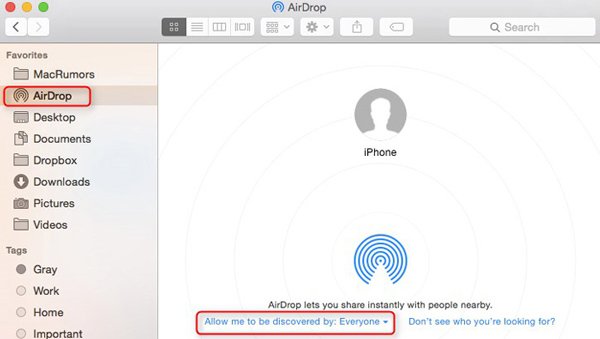 步驟2打開iPhone上的AirDrop
步驟2打開iPhone上的AirDrop返回您的iPhone,在屏幕上向下滾動以打開“控制中心“然後點擊”空投”將其打開。再次選擇您要查找其iPhone的聯繫人。
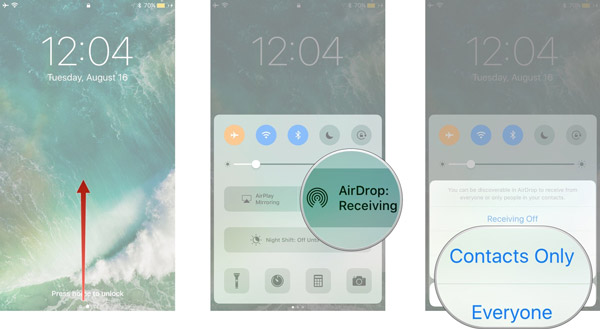
在控制中心看不到AirDrop? 只需點擊並按住顯示飛行模式,無線,蜂窩和藍牙圖標的部分即可展開該部分,您將在那裡看到AirDrop。
 步驟3通過AirDrop從iPhone發送文件
步驟3通過AirDrop從iPhone發送文件然後只需打開要傳輸到Mac的文件,這裡我們以照片為例。
去 ”開幕典禮照片“在iPhone上的應用程序中,打開並查看要發送到Mac的照片>在左下角找到共享按鈕>選擇“空投”,您將看到聯繫人出現(僅iPhone可以找到的聯繫人)>選擇Mac AirDrop名稱。
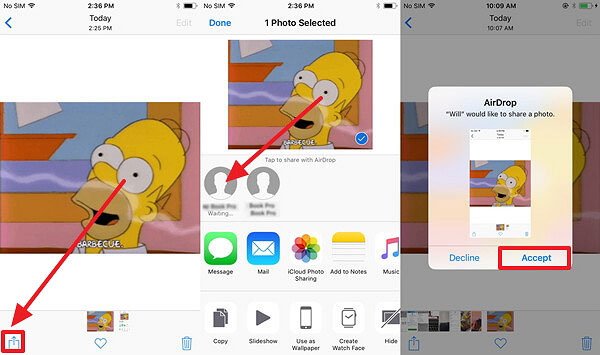
1.如果要從iPhone到Mac共享多張圖片,只需點擊“選擇”,然後在多張照片上打勾。
2. AirDrop名稱由您自己設置。 您可以通過轉到“系統偏好...“>”分享“>在”“中輸入AirDrop名稱電腦名稱吧。
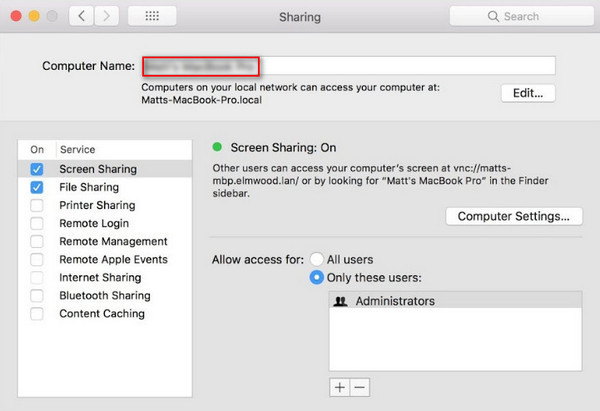 步驟4通過AirDrop在Mac上接收文件
步驟4通過AirDrop在Mac上接收文件回到您的Mac,有一個彈出窗口,顯示某人正在共享文件。 您需要點擊“接受”,並且通過AirDrop發送的文件將直接保存到Mac上的“下載”文件夾中。
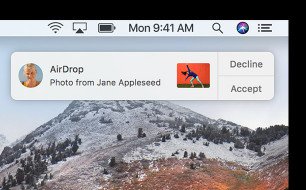
除了照片,您還可以使用AirDrop將視頻,聯繫人,應用數據,iBooks等從iPhone傳輸到Mac。
部分3。 AirDrop不工作? 這是修復
然而,整個過程看起來非常順利; 仍有一些用戶無法使用AirDrop將文件從iPhone發送到Mac,如AirDrop未被檢測/識別或無法正常工作,失敗等。以下是解決方案。
1.當AirDrop設置為接收來自“只有聯繫”,iPhone和Mac都必須登錄iCloud,並且與發件人的Apple ID相關聯的電子郵件地址或電話號碼必須在Mac和iPhone的“聯繫人”應用程序中。
2.對於2012年或更早版本的Mac,您需要點擊“看不到您要找的人嗎?“在AirDrop窗口或共享Mac的共享表中。然後單擊“搜索舊款Mac."
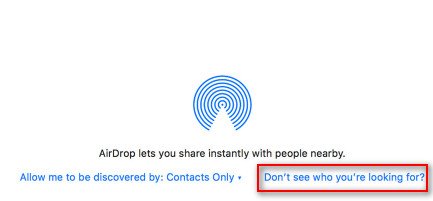
3.確保“防火墙在“下關閉”安全與隱私”以允許所有傳入連接。
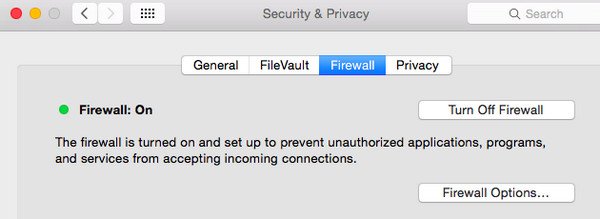
4.確保在iPhone上已關閉“個人熱點”(轉到“設定“>關閉”細胞的“和”個人熱點“。)
當涉及到其他 AirDrop沒有工作問題,這是細節。
第4部分。最佳AirDrop替代品– iPhone傳輸
雖然AirDrop是一種免費的工具,可以通過無線方式將文件從iPhone共享到Mac,但它有一些您必鬚麵對的限制。
- 1。 傳輸速度取決於Wi-Fi速度。
- 2。 如果要從不同相冊傳輸照片或傳輸不同類型的數據,則需要逐個操作傳輸過程。
- 3。 AirDrop與所有Apple設備不兼容,並且具有版本限制。
想擺脫這些限制? 只需獲得最好的AirDrop替代品, iPhone轉移.
iPhone Transfer是iOS文件傳輸軟件,可讓您將數據從iPhone傳輸到Mac / Windows,並在iOS設備之間同步文件。

4,000,000 +下載
在您的電腦上下載軟體,立即安裝並執行。它有Windows版和Mac版,這裡我們下載的是Mac版。無論您使用的是MacBook(Air/Pro)、iMac(Pro)、Mac Pro/mini等,還是iPhone 16/15/14/13/12/11/X等,運行在iOS 18/17/ 16/15 /14/13/12/11等,您可以直接使用該工具。
然後使用USB線將iPhone連接到Mac,此軟件將檢測到您的Mac。
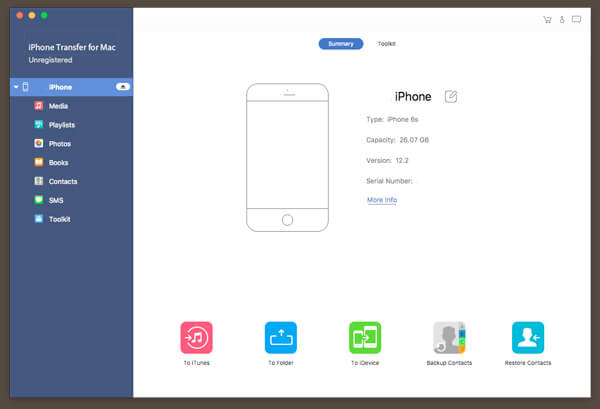 步驟2將數據從iPhone傳輸到Mac
步驟2將數據從iPhone傳輸到Mac在主界面中,您可以看到左側欄中顯示所有支持的數據類型。 在這裡,以視頻為例。
點擊“影片”,然後勾選要與Mac共享的視頻。單擊“導出到Mac”按鈕開始將視頻發送到Mac。
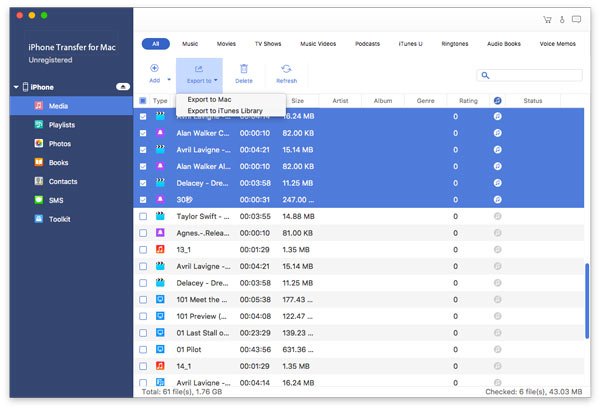
您可以選擇整個視頻播放列表並將其發送到Mac。
其他數據如照片(HEIF,GIF,PNG,JPEG等),音樂,聯繫人,消息等也可以通過這種方式複製到Mac。
此外,它還允許您刪除音樂,將照片從一個專輯移動到另一張專輯,查找重複的聯繫人並合併它們,共享文件 Mac到iPhone,等等。




